Come utilizzare il Task Manager nascosto del terminale Mac per vedere i processi in background

Si sta chiudendo una finestra di Terminale, solo per sapere che così facendo si termina un processo in esecuzione. Il che è fonte di confusione, perché non sapevi che qualcosa fosse ancora in esecuzione.
Ci sono tutti i tipi di ragioni per cui un'applicazione potrebbe essere in esecuzione in background in una finestra di Terminale, e potrebbe non essere una buona idea chiudere il finestra mentre uno è in esecuzione, almeno non senza scoprire cosa sta succedendo.
Qual è il posto in cui l'Inspector torna utile. Con il terminale aperto, premi Comando + I per visualizzare l'Ispettore. In alternativa, puoi fare clic su Shell> Mostra Impostazioni nella barra dei menu. In ogni caso si aprirà una finestra laterale.
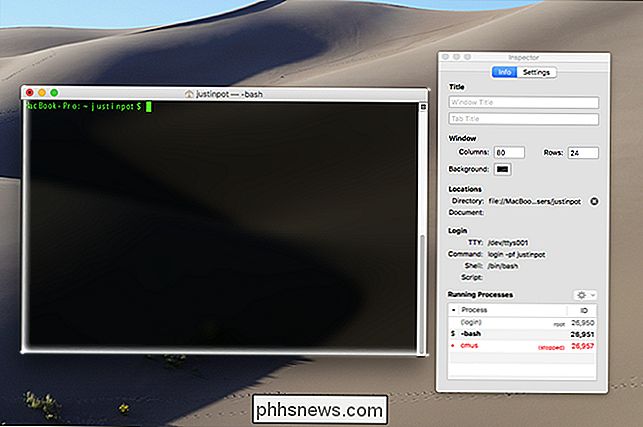
Questo è l'Ispettore, e ti permette di cambiare un certo numero di impostazioni. Puoi impostare un nome per la finestra attualmente aperta, utile se sei il tipo di persona che ha diversi Terminali aperti alla volta, e puoi cambiare le dimensioni della finestra e cambiare il colore di sfondo.
Quali interessi noi, tuttavia, siamo in fondo alla finestra: una lista dei processi attualmente aperti.
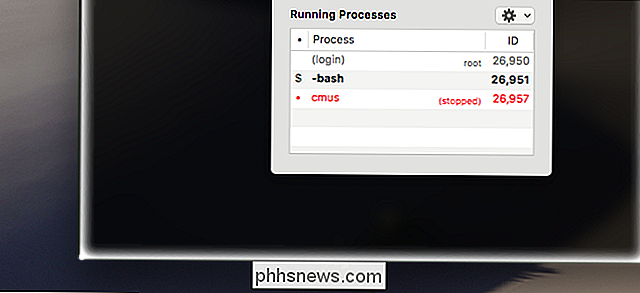
Nel nostro caso abbiamo cmus, un lettore musicale, fermo sullo sfondo - Devo aver usato Control + Z per fermarmi l'applicazione invece di chiuderla effettivamente. Potrei usare il comandofgper tornare al programma sospeso, ma sto bene solo chiudendo l'applicazione. Dovrai riconoscere il programma e determinare se è importante mantenerlo in esecuzione.
Se desideri chiudere un determinato processo, fai clic con il pulsante destro del mouse sul suo nome nell'elenco, quindi vai a Signal Process Group e fai clic su Kill .
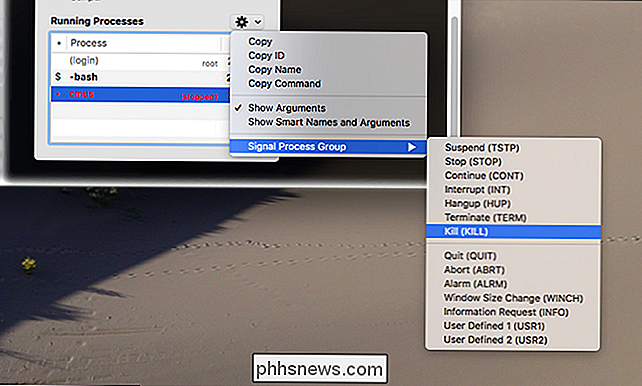
Questo chiuderà il programma all'istante, permettendoti di chiudere la finestra senza preoccuparti.
Se pensi che sia utile, prova a controllare il nostro elenco di scorciatoie da tastiera di Bash per macOS, insieme ad alcuni trucchi divertenti nascosti nel terminale macOS. C'è molto da esplorare qui, quindi immergiti e impara qualcosa di nuovo. Grazie ad Alyssa Ross per avermi insegnato il trucco di cui sopra!

Come disattivare temporaneamente Touch ID e richiedere un passcode in iOS 11
IOS 11 ha una nuova funzione che consente di disattivare in modo discreto la funzionalità di sblocco Touch ID, richiedendo il codice PIN per l'accesso a il dispositivo. Ecco perché è importante (e come usare la nuova funzione di blocco). CORRELATO: Novità di iOS 11 per iPhone e iPad, disponibile ora La nuova funzionalità di iOS 11, una delle tante nuove modifiche , è stato chiamato il "tasto poliziotto", perché l'uso più immediato e apparente del pulsante è quello di disabilitare Touch ID discretamente quando incontri agenti delle forze dell'ordine, agenti di frontiera o altri che desiderano accedere al tuo telefono.

Come creare un'immagine disco crittografata per archiviare in modo sicuro file sensibili su un Mac
Non è necessario disporre di utility di terze parti come VeraCrypt per creare un contenitore sicuro e crittografato per i tuoi file sensibili su il tuo Mac. È possibile creare un'immagine disco crittografata utilizzando l'Utility Disco incorporata. Per essere corretti, è anche possibile creare un contenitore crittografato utilizzando la funzione BitLocker integrata su Windows, ma è necessario disporre di un'edizione Professional o Enterprise.



